Простые способы исправить загрузку в iCloud, приостановленную


iCloud, пожалуй, один из лучших способов для пользователей iPhone создавать резервные копии важных файлов в Интернете. Он дает пользователям возможность бесплатно хранить сообщения, документы, видео и контакты объемом до 5 ГБ. Кроме того, пользователи могут приобрести больше места для хранения.
Хотя это прибыльный способ хранения важных вещей, многие пользователи сообщают о проблеме приостановки загрузки в iCloud на своих iPhone. Всякий раз, когда они пытаются сохранить необходимые им предметы, они не могут этого сделать. Это главным образом потому, что прямо в нижней части экрана появляется сообщение, требующее подключить устройство, а затем подключить его к сети.
Может показаться, что вы можете подключить свой iPhone к Wi-Fi, чтобы решить проблему, но, похоже, это не работает. При повторной попытке снова появится то же сообщение.
К счастью, это не невозможно исправить. Это несколько довольно простых методов, которые вы можете использовать, чтобы исправить проблему с приостановкой загрузки в iCloud.
1. Решение А. Проверьте подключение к Интернету.
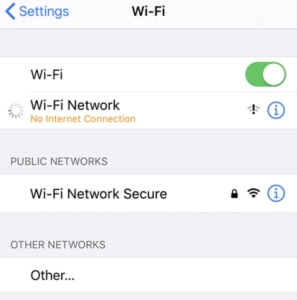
Прежде чем пытаться что-либо еще, вам следует проверить подключение к Интернету. Помните, что iCloud требует высокоскоростного и стабильного подключения к Интернету для правильной загрузки данных на сервер. Поскольку он не работает с сотовыми данными, необходимо обеспечить подключение к Wi-Fi.
Если вы уже подключены к Wi-Fi, зайдите в настройки, а затем забудьте об этом перед подключением. Вы даже можете попробовать подключить его к другому Wi-Fi-соединению.
2. Решение Б: перезагрузите iPhone.
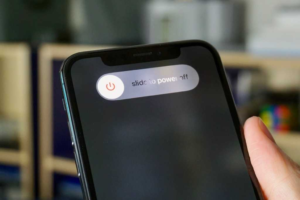
На самом деле, перезагрузка или перезапуск вашего iPhone может помочь исправить мелкие ошибки и сбои в интерфейсе. Проверив подключение к Интернету, вы можете попробовать перезагрузить телефон, чтобы проверить, работает ли он. Он ничего не сделает с вашими файлами, но очистит данные кэша приложений, которые вы использовали.
Продолжайте нажимать кнопку питания, пока не увидите меню питания с ползунком.
Просто проведите ползунок вправо, чтобы выключить устройство.
Дайте устройству постоять около минуты, прежде чем включать его.
Попробуйте загрузить в iCloud еще раз.
3. Решение C. Выйдите из системы и снова войдите в свой iCloud.
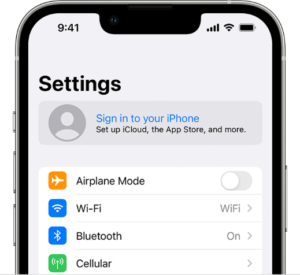
Если проблема с приостановкой загрузки в iCloud по-прежнему сохраняется, вероятно, основной причиной проблемы является сбой iCloud. Теперь попробуйте удалить свою учетную запись iCloud и снова войти в нее. Возможно, это сможет решить проблему. Это простые шаги, которые необходимо выполнить:
Перейдите в настройки, затем нажмите на изображение своего профиля, прежде чем выбрать iCloud.
Прокрутите вниз, чтобы увидеть возможность выхода. Затем вы можете нажать на него, чтобы удалить свою учетную запись.
Наконец, снова войдите в свою учетную запись iCloud, чтобы проверить, решена ли проблема.
4. Решение D. Измените план iCloud.
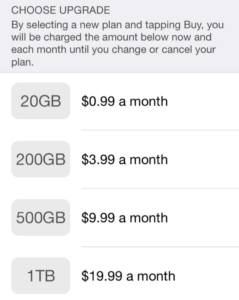
Возможно, вы уже знаете, что Apple предлагает только 5 ГБ бесплатного хранилища. Если вы действительно превысите лимит, вам, возможно, придется приобрести новый план подписки для расширения хранилища iCloud. Вы можете выполнить несколько простых шагов, чтобы проверить состояние вашего хранилища iCloud:
Зайдите в настройки и проверьте панель хранилища iCloud. Если на нем недостаточно места, вам может потребоваться освободить место или приобрести премиум-план, чтобы продолжить загрузку.
Если место заполнено, вам может потребоваться обновить текущий план, чего будет достаточно, чтобы помочь вам и решить проблему.
5. Решение E: используйте программное обеспечение
Если проблема с приостановленной загрузкой в iCloud продолжает сохраняться, возможно, сейчас было бы разумно использовать более сложный метод. Ниже приведены некоторые из лучших приложений, которые вы можете использовать:
â' Инструмент Tenorshare ReiBoot
Шаг 1. Загрузите Теноршер РейБот и установите его на свой ноутбук или компьютер. Используйте кабель Lightning для подключения вашего iPhone, и программа обнаружит его автоматически.

Шаг 2: Выберите стандартный режим ремонта на главном экране программы.

Шаг 3. Чтобы загрузить пакет прошивки, найдите модель вашего телефона. Вы даже можете рассмотреть возможность импорта, если вы уже загрузили пакет прошивки, нажав кнопку обзора.

Шаг 4: После загрузки пакета нажмите стандартную кнопку восстановления. Он автоматически исправит все проблемы, связанные с ОС на вашем iPhone, включая проблему с приостановкой загрузки в iCloud. После ремонта ваш iPhone обнаружит перезагрузку и сохранит ваши данные.

â'¡EaseUS MobiMover

Шаг 1. Загрузите программное обеспечение с веб-сайта и установите его на свой компьютер или ноутбук.
Шаг 2. Откройте приложение и подключите iPhone с помощью кабеля. Приложение обнаружит устройство, и вы сможете отремонтировать свой телефон.
Шаг 3. Вы можете переустановить программное обеспечение iOS для устройства, а затем установить его.
Шаг 4. Включите свое устройство и проверьте, сохраняется ли проблема с приостановкой загрузки в iCloud.
â'¢Starzsoft Fixcon
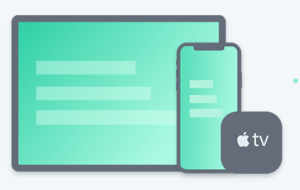
Шаг 1: Загрузите и установите приложение на свой компьютер и откройте его. Выберите стандартный вариант ремонта в интерфейсе.
Шаг 2: Подключите свой iPhone к приложению и загрузите прошивку после проверки прошивки.
Шаг 3. После загрузки пакета нажмите «Продолжить ремонт iPhone». Весь процесс скоро завершится, а затем ждите его.
6. Вердикт
В целом, нет никаких сомнений в том, что проблемы с приостановленной загрузкой в iCloud могут быть весьма неприятными. Многие пользователи iPhone сталкивались с этим один или несколько раз. Тем не менее, вы можете выполнить указанные шаги, чтобы решить проблему и без проблем загрузить необходимые файлы. В этом руководстве мы предложили несколько решений с пошаговыми инструкциями о том, как использовать различные приложения для решения проблемы и восстановления прошивки вашего iPhone.
Тем не менее, мы рекомендуем вам используйте программное обеспечение Tenorshare ReiBoot поскольку это одно из самых удобных приложений, с которыми вы когда-либо сталкивались. Не говоря уже о том, что он достаточно эффективен, чтобы быстро и эффективно решить возникшую проблему без каких-либо проблем. Он предлагает процесс в один клик, который поможет вам сэкономить время.
Мета-описание: Загрузка в iCloud приостановлена — довольно распространенная проблема, но вы можете легко исправить ее, используя несколько простых методов, например, проверив подключение к Интернету, перезагрузив iPhone или используя такое программное обеспечение, как ReiBoot.
